Вырезание, копирование текста в буфер и вставка его из буфера в Writer подобны вырезанию и копированию текста в других приложениях. После выделения текста, можно использовать мышь или клавиатуру для этих операции.
Копирование в буфер: Выбрать Правка > Копировать или нажать комбинацию клавиш Ctrl+C или значок Копировать на панели инструментов.
Удаление и копирование в буфер (вырезание): Выбрать Правка > Вырезать или нажать комбинацию клавиш Ctrl+X или значок Вырезать на панели инструментов.
Вставка из буфера: Выбрать Правка > Вставить или нажать комбинацию клавиш Ctrl+V или значок Вставить на панели инструментов.
Чтобы скопировать текст, необходимо выполнить следующие действия:
1) Выделить фрагмент текста.
2) Выполнить одну из последовательностей:
· копировать в буфер, вставить в нужное место;
· удерживая клавишу Ctrl перетащить выделенный фрагмент в нужное место.
Чтобы переместить текст, необходимо выполнить следующие действия:
1) Выделить фрагмент текста.
2) Выполнить одну из последовательностей:
· вырезать в буфер, вставить в нужное место;
· перетащить выделенный фрагмент в нужное место (в ходе перетаскивания указатель мыши дополняется серым полем).
Чтобы удалить текст, необходимо выполнить следующие действия:
1) Выделить фрагмент текста.
2) Выполнить одну из последовательностей:
· вырезать в буфер;
· нажать клавишу Delete.
Автоформатирование
Writer может автоматически устанавливать форматирование части документа согласно установкам сделанным на вкладке Параметры диалогового окна Автозамена (Сервис > Автозамена... > Параметры).
Встроенная подсказка описывает каждый из этих параметров, и как активизировать автоформатирование. Некоторые обычные нежелательные или неожиданные изменения форматирования включают:
· Горизонтальные линии. Если печатать три или более дефисов (---), знаков подчеркивания (___) или знаков равенства (===) в строке и затем нажать Enter, абзац заменяется горизонтальной линией по ширине страницы. Эта линия является фактически линией нижнего обрамления предыдущего абзаца.
· Маркированные и нумерованные списки. Маркированный список создается если ввести дефис (-), звездочку (*) или знак плюса (+), сопровождаемый пробелом или символом табуляции в начале абзаца. Нумерованный список создается если печатать число с точкой (.), сопровождаемые пробелом или табуляцией в начале абзаца. Автоматическая нумерация применяется только к абзацам, отформатированным с применением стилей Базовый, Основной текст или Основной текст с отступом.
Чтобы включить или выключить автоформатирование, необходимо выполнить Сервис > Автозамена... > Параметры и выбрать или снять выбор с элементов на этой вкладке.
В этом случае происходит автоматическое форматирование текста при вводе, если в Формат > Автоформат стоит соответствующий флажок.
Если при вводе текста какой-либо флажок был снят, можно установить его и выбрать Формат > Автоформат > Применить, чтобы автоматически отформатировать файл.
Формат > Автоформат > Принять или отклонить изменения автоматически отформатирует файл и затем открывает диалоговое окно, в котором можно вручную принять или отклонить изменения.
ЗАДАНИЕ НА РАБОТУ
Изучить основные возможности текстового процессора Writer для создания простейших документов. Создать отчет в электронном виде.
Оформление отчета
Отчет по работе оформляется в электронном и бумажном виде.
Отчет должен содержать: титульный лист, цель и задачи работы, задание на работу, результаты выполнения задания (по своему варианту). Образец титульного листа представлен в приложении к данным методическим указаниям.
ПОРЯДОК ВЫПОЛНЕНИЯ РАБОТЫ
1. Выполнить задание по варианту. Сохранить документ.
2. Показать все пункты задания преподавателю.
3. Создать отчет в электронном виде.
Варианты заданий
Вариант 1
1. Наберите следующий текст:
 |
2 Отформатируйте первый абзац по правому краю, второй абзац по ширине. Установите междустрочный интервал первого абзаца – полуторный, второго – одинарный. Задайте отступ первой строки 1 см.
3. Установите следующие параметры страницы: верхнее поле – 2,5 см; нижнее поле – 1,5 см; правое поле – 1,5 см, левое поле – 2 см.
4. Измените шрифт первого абзаца.
5. Установите кегль шрифта второго абзаца равный 11.
6. Выделите словосочетание «операционная система» курсивом.
7. Выделите русский текст красным. Сделайте фон английского текста – темно-красным.
8. Создайте таблицу, имеющую восемь столбцов и четыре строки.
9. Озаглавьте столбцы таблицы следующим образом: «№ п/п», «Город», «Численность населения», «Заняты в бюджетной сфере», «Заняты в коммерческой сфере», «Студенты», «Пенсионеры», «Безработные».
10. Произвольно заполните таблицу.
11. Удалите из таблицы нижнюю строку. Добавьте к этой таблице еще один столбец «Дети». Произвольно заполните его.
12. Сохраните изменения.
Вариант 2
1. Наберите следующий текст:
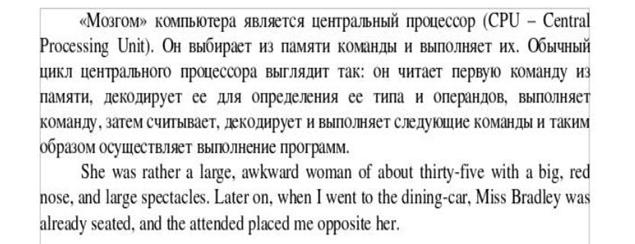 |
2. Отформатируйте первый абзац по ширине, второй абзац по левому краю. Установите междустрочный интервал первого абзаца – двойной, второго – полуторный. Задайте отступ первой строки 1,5 см.
3. Установите следующие параметры страницы: верхнее поле – 2 см; нижнее поле – 2,5 см; правое поле – 2,5 см, левое поле – 1 см.
4. Измените шрифт первого абзаца.
5. Установите кегль шрифта второго абзаца равный 13.
6. Выделите словосочетание «мозгом компьютера» курсивом.
7. Выделите фон русского текста бирюзовым. Сделайте текст английского – фиолетовым.
8. Создайте таблицу, имеющую семь столбцов и пять строк.
9. Озаглавьте столбцы таблицы следующим образом: «Дата», «Вид услуги», «ФИО мастера», «Стоимость услуги», «Количество услуг», «Сдано денег», «Заработная плата».
10. Произвольно заполните таблицу.
11. Удалите из таблицы столбец «Количество услуг». Вставьте между столбцами «ФИО мастера» и «Стоимость услуги» один столбец. Назовите его «Количество клиентов». Произвольно заполните его.
12. Сохраните изменения.
Вариант 3
 |
1. Наберите следующий текст:
2. Отформатируйте первый абзац по центру, второй абзац по правому краю. Установите междустрочный интервал первого абзаца –тройной, второго –одинарный. Задайте отступ первой строки 2 см.
3. Установите следующие параметры страницы: верхнее поле – 2,5 см; нижнее поле – 2 см; правое поле – 3 см, левое поле – 1,5 см.
4. Измените шрифт первого абзаца.
5. Установите кегль шрифта второго абзаца равный 14.
6. Выделите словосочетание «центрального процессора» полужирным шрифтом.
7. Выделите русский текст темно-зеленым. Сделайте фон английского – желтым.
8. Создайте таблицу, имеющую четыре столбца и двенадцать строк.
9.Озаглавьте столбцы таблицы следующим образом: «Масса изделия», «Количество в упаковке», «Количество упаковок», «Масса груза».
10. Произвольно заполните таблицу.
11. Добавьте к этой таблице еще два столбца и озаглавите их «Расстояние» и «Стоимость грузоперевозки». Произвольно заполните их. Удалите из таблицы три нижние строки.
12. Сохраните изменения.
Вариант 4
 |
1. Наберите следующий текст:
2. Отформатируйте первый абзац по ширине, второй абзац по левому краю. Установите междустрочный интервал первого абзаца – одинарный, второго – полуторный. Задайте отступ первой строки 2,5 см.
3. Установите следующие параметры страницы: верхнее поле – 3,5 см; нижнее поле – 3,5 см; правое поле – 3,5 см, левое поле – 2,5 см.
4. Измените шрифт первого абзаца.
5. Установите кегль шрифта второго абзаца равный 16.
6. Выделите словосочетание «набор инструкций центрального процессора» подчеркнутым шрифтом.
7. Выделите русский текст бордовым. Сделайте фон английского – серым 25%.
8. Создайте таблицу, имеющую пять столбцов и восемь строк.
9.Озаглавьте столбцы таблицы следующим образом: «Оборудование», «Выпущено продукции», «Брак», «Брак, %», «Годные изделия».
10. Произвольно заполните таблицу.
11. Добавьте к таблице еще один столбец «Месяц» и еще две строки. Произвольно заполните добавленные столбец и строки.
12. Сохраните изменения.
Вариант 5
 |
1. Наберите следующий текст:
2. Отформатируйте первый абзац по правому краю, второй абзац по левому краю. Установите междустрочный интервал первого абзаца – полуторный, второго – одинарный. Задайте отступ первой строки 1 см.
3. Установите следующие параметры страницы: верхнее поле – 3 см; нижнее поле – 3 см; правое поле – 2 см, левое поле – 2,5 см.
4. Измените шрифт первого абзаца на Action.
5. Установите кегль шрифта второго абзаца равный 20.
6. Выделите словосочетание «счетчиком команд» полужирным курсивом.
7. Выделите русский текст оранжевым. Сделайте фон английского – сине-зеленым.
8. Создайте таблицу, имеющую пять столбцов и семь строк.
9. Озаглавьте столбцы таблицы следующим образом: «Адрес», «Торговая площадь», «Стоимость аренды 1 м2 в день», «Стоимость аренды торговой площади», «Стоимость аренды торговой площади в месяц».
10. Произвольно заполните таблицу.
11. Добавьте к таблице еще один столбец «№ п/п». Добавьте к таблице еще две строки. Произвольно заполните добавленные столбец и строки.
12. Сохраните изменения.
Вариант 6
 |
1. Наберите следующий текст:
2. Отформатируйте первый абзац по ширине, второй абзац по правому краю. Установите междустрочный интервал первого абзаца – тройной, второго – полуторный. Задайте отступ первой строки 1,5 см.
3. Установите следующие параметры страницы: верхнее поле – 3,5 см; нижнее поле – 3,5 см; правое поле – 2,5 см, левое поле – 2 см.
4. Измените шрифт первого абзаца.
5. Установите кегль шрифта второго абзаца равный 15.
6. Выделите словосочетание «указателем стека» курсивом.
7. Выделите русский текст синим. Сделайте фон английского – синим.
8. Создайте таблицу, имеющую пять столбцов и десять строк.
9. Озаглавьте столбцы таблицы следующим образом: «№ п/п», «Наименование товара», «Цена», «Количество», «Стоимость».
10. Произвольно заполните таблицу.
11. Добавьте к таблице еще один столбец «Продано». Добавьте к таблице еще две строки. Произвольно заполните добавленные столбец и строки.
12. Сохраните изменения.

Вариант 7
1. Наберите следующий текст:
2. Отформатируйте первый абзац по центру, второй абзац по левому краю. Установите междустрочный интервал первого абзаца – одинарный, второго – двойной. Задайте отступ первой строки 0,5 см.
3. Установите следующие параметры страницы: верхнее поле – 1 см; нижнее поле – 1,5 см; правое поле – 3,5 см, левое поле – 1,5 см.
4. Измените шрифт первого абзаца.
5. Установите кегль шрифта второго абзаца равный 10.
6. Выделите английскую аббревиатуру подчеркнутым курсивом.
7. Выделите русский текст темно-синим. Сделайте фон английского – красным.
8. Создайте таблицу, имеющую шесть столбцов и шесть строк.
9. Озаглавьте столбцы таблицы следующим образом: «Транспортное средство», «Максимальная скорость», «Пройденное расстояние», «Время», «Израсходовано топлива», «Случаи поломок».
10. Произвольно заполните таблицу.
11. Добавьте к таблице еще один столбец «Год выпуска». Добавьте к таблице еще две строки. Произвольно заполните добавленные столбец и строки.
12. Сохраните изменения.
Вариант 8

1. Наберите следующий текст:
2. Отформатируйте первый абзац по ширине, второй абзац по центру. Установите междустрочный интервал первого абзаца – четверной, второго – тройной. Задайте отступ первой строки 2,5 см.
3. Установите следующие параметры страницы: верхнее поле – 1,5 см; нижнее поле – 2,5 см; правое поле – 3 см, левое поле – 3,5 см.
4. Измените шрифт первого абзаца.
5. Установите кегль шрифта второго абзаца равный 8.
6. Выделите словосочетание «операционная система» полужирным шрифтом.
7. Выделите русский текст коричневым. Сделайте фон английского – лиловым.
8. Создайте таблицу, имеющую шесть столбцов и пять строк.
9. Озаглавьте столбцы таблицы следующим образом: «Наименование продукта», «Жиры», «Белки», «Углеводы», «Энергетическая ценность в Джоулях», «Энергетическая ценность в килокалориях».
10. Произвольно заполните таблицу.
11. Добавьте к таблице еще один столбец «№ п/п». Добавьте к таблице еще четыре строки. Произвольно заполните добавленные столбец и строки.
12. Сохраните изменения.
Вариант 9
 |
1. Наберите следующий текст:
2. Отформатируйте первый абзац по левому краю, второй абзац по правому краю. Установите междустрочный интервал первого абзаца – одинарный, второго – тройной. Задайте отступ первой строки 1,5 см.
3. Установите следующие параметры страницы: верхнее поле – 1 см; нижнее поле – 1,5 см; правое поле – 2 см, левое поле – 3 см.
4. Измените шрифт первого абзаца.
5. Установите кегль шрифта второго абзаца равный 12.
6. Выделите n, n+1, n+2 курсивом; слово конвейером – жирным шрифтом.
7. Выделите русский текст оливковым цветом. Сделайте фон английского – бирюзовым.
8. Создайте таблицу, имеющую шесть столбцов и семь строк.
9. Озаглавьте столбцы таблицы следующим образом: «№ п/п», «ФИО», «Рост», «Нормальный вес», «Фактический Вес», «Заключение о соответствии норме».
10. Произвольно заполните таблицу.
11. Добавьте к таблице еще один столбец «Объем грудной клетки». Добавьте к таблице еще две строки. Произвольно заполните добавленные столбец и строки.
12. Сохраните изменения.
Вариант 10
 |
1. Наберите следующий текст:
2. Отформатируйте первый абзац по правому краю, второй абзац по левому краю. Установите междустрочный интервал первого абзаца – полуторный, второго – двойной. Задайте отступ первой строки 1 см.
3. Установите следующие параметры страницы: верхнее поле – 1,5 см; нижнее поле – 0,5 см; правое поле – 2,5 см, левое поле – 2 см.
4. Измените шрифт первого абзаца.
5. Установите кегль шрифта второго абзаца равный 15.
6. Выделите словосочетание «суперскалярный центральный процессор» жирным шрифтом.
7. Выделите русский текст темно-сизым цветом. Сделайте фон английского – ярко-зеленым.
8. Создайте таблицу, имеющую пять столбцов и десять строк.
9. Озаглавьте столбцы таблицы следующим образом: «№ опыта», «Размер образца», «Минимальное значение», «Максимальное значение», «Среднее значение».
10. Произвольно заполните таблицу.
11. Добавьте к таблице еще один столбец «Погрешность». Удалите из таблицы нижнюю строку. Произвольно заполните добавленный столбец.
12. Сохраните изменения.
Вариант 11
 |
1. Наберите следующий текст:
2. Отформатируйте первый абзац по центру, второй абзац по правому краю. Установите междустрочный интервал первого абзаца – четверной, второго – одинарный. Задайте отступ первой строки 2 см.
3. Установите следующие параметры страницы: верхнее поле – 3,5 см; нижнее поле – 3 см; правое поле – 3,5 см, левое поле – 2,5 см.
4. Измените шрифт первого абзаца.
5. Установите кегль шрифта первого абзаца равный 16.
6. Выделите словосочетание «буфер хранения» курсивом.
7. Выделите русский текст цветом индиго. Сделайте фон английского – серым 50%.
8. Создайте таблицу, имеющую пять столбцов и семь строк.
9. Озаглавьте столбцы таблицы следующим образом: «Изделие», «Вид дефекта», «Частота повтора дефекта за 1 час», «Частота повтора дефекта за минуту», «Частота повтора дефекта за сутки».
10. Произвольно заполните таблицу.
11. Добавьте к таблице еще один столбец «Оборудование». Добавьте к таблице еще одну строку. Произвольно заполните добавленные столбец и строку.
12. Сохраните изменения.
Вариант 12
1. Наберите следующий текст:
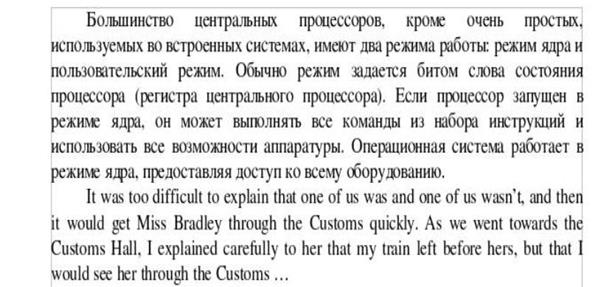 |
2. Отформатируйте первый абзац по левому краю, второй абзац по центру. Установите междустрочный интервал первого абзаца –полуторный, второго – двойной. Задайте отступ первой строки 2,5 см.
3. Установите следующие параметры страницы: верхнее поле – 2 см; нижнее поле – 3,5 см; правое поле – 2 см, левое поле – 1,5 см.
4. Измените шрифт первого абзаца.
5. Установите кегль шрифта первого абзаца равный 12.
6. Выделите словосочетания «режим работы» и «пользовательский режим» подчеркнутым шрифтом.
7. Сделайте фон русского текста коричнево-зеленым. Выделите английский текст – лиловым.
8. Создайте таблицу, имеющую шесть столбцов и пять строк.
9. Озаглавьте столбцы таблицы следующим образом: «Название биржи», «Стоимость доллара», «Стоимость евро», «Стоимость немецкой марки», «Стоимость одного барреля нефти», «Отношение стоимостей немецкой марки и доллара».
10. Произвольно заполните таблицу.
11. Добавьте к таблице еще один столбец «Отношение стоимостей доллара и евро». Добавьте к таблице еще одну строку. Произвольно заполните добавленные столбец и строку.
12. Сохраните изменения.
Вариант 13
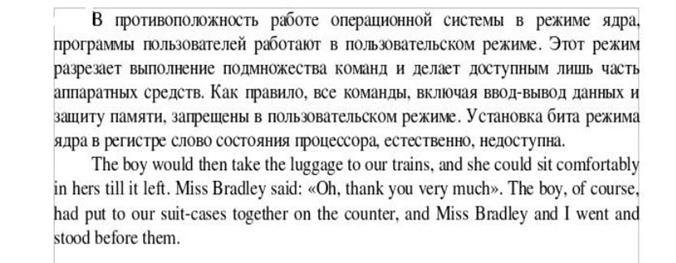
1. Наберите следующий текст:
2. Отформатируйте первый абзац по ширине, второй абзац по левому краю. Установите междустрочный интервал первого абзаца – одинарный, второго – полуторный. Задайте отступ первой строки 2 см.
3. Установите следующие параметры страницы: верхнее поле – 2,5 см; нижнее поле – 1,5 см; правое поле – 2,5 см, левое поле – 0,5 см.
4. Измените шрифт первого абзаца.
5. Установите кегль шрифта первого абзаца равный 7.
6. Выделите словосочетание «в пользовательском режиме» подчеркнутым курсивом.
7. Сделайте фон русского текста сине-зеленым. Выделите английский текст – вишневым.
8. Создайте таблицу, имеющую шесть столбцов и шесть строк.
9. Озаглавьте столбцы таблицы следующим образом: «Изделие», «Себестоимость единицы изделия», «Расходы на транспортировку 1000 штук», «Магазинная наценка на единицу изделия», «Стоимость единицы изделия в магазине», «Чистая прибыль с 1000 штук».
10. Произвольно заполните таблицу.
11. Добавьте к таблице еще один столбец «№ п/п». Добавьте к таблице еще одну строку. Произвольно заполните добавленные столбец и строку.
12. Сохраните изменения.
Вариант 14
 |
1. Наберите следующий текст:
2. Отформатируйте первый абзац по центру, второй абзац по правому краю. Установите междустрочный интервал первого абзаца – тройной, второго – четверной. Задайте отступ первой строки 2 см.
3. Установите следующие параметры страницы: верхнее поле – 0,5 см; нижнее поле – 1 см; правое поле – 2 см, левое поле – 1,5 см.
4. Измените шрифт первого абзаца.
5. Установите кегль шрифта первого абзаца равный 10.
6. Выделите словосочетание «системный вызов» курсивом.
7. Сделайте фон русского текста бирюзовым. Выделите английский текст серым 80%.
8. Создайте таблицу, имеющую семь столбцов и четыре строки.
9. Озаглавьте столбцы таблицы следующим образом: «Изделие», «Затраты на электроэнергию», «Затраты на материалы», «Затраты на оплату труда рабочих», «Дополнительные затраты», «Количество изделий», «Себестоимость количества изделий».
10. Произвольно заполните таблицу.
11. Добавьте к таблице еще один столбец «№ п/п». Добавьте к таблице еще одну строку. Произвольно заполните добавленные столбец и строку.
12. Сохраните изменения.
Вариант 15

1. Наберите следующий текст:
2. Отформатируйте первый абзац по правому краю, второй абзац по левому краю. Установите междустрочный интервал первого абзаца – одинарный, второго – тройной. Задайте отступ первой строки 3 см.
3. Установите следующие параметры страницы: верхнее поле – 1,5 см; нижнее поле – 0,5 см; правое поле – 2,5 см, левое поле – 1 см.
4. Измените шрифт первого абзаца.
5. Установите кегль шрифта первого абзаца равный 11.
6. Выделите слово «аппаратно» жирным шрифтом.
7. Сделайте фон русского текста желтым. Выделите английский текст травяным цветом.
8. Создайте таблицу, имеющую шесть столбцов и семь строк.
9. Озаглавьте столбцы таблицы следующим образом: «Наименование товара», «Дата», «В наличии», «Приход», «Продано», «Остаток».
10. Произвольно заполните таблицу.
11. Добавьте к таблице еще один столбец «Списано». Добавьте к таблице еще одну строку. Произвольно заполните добавленные столбец и строку.
12. Сохраните изменения.
Лабораторная работа 3. Текстовый процессор OpenOffice (LibreOffice) Writer. Работа с таблицами
Цель и задачи работы
Познакомиться с основными возможностями текстового процессора Writer для работы с таблицами.
ТЕОРЕТИЧЕСКИЕ СВЕДЕНИЯ
Таблица удобный способ организации и представления большого количества информации. Таблицы часто могут использоваться как альтернатива электронным таблицам для организации материала.
Таблицы также могут использоваться как инструмент верстки страниц для размещения текста в области документа вместо использования нескольких символов табуляции. Например, фирма может подготовить шаблон письма со своим логотипом, полями отправитель, получатель, дата и тема правильно помещенными в таблицу с невидимыми границами.
Создание таблицы
Для вставки новой таблицы, необходимо поместить курсор в нужное место, а затем использовать любой из следующих методов, чтобы открыть диалоговое окно Вставка таблицы (рисунок 1):

• Из главного меню, выберите Таблица > Вставить > Таблица.
• Нажмите Ctrl+F12.
• На панели инструментов Стандартная, нажмите на значок Таблица.
В разделе Размер таблицы определяется начальное число столбцов и строк для новой таблицы. Размер таблицы в случае необходимости можно изменить позже.
В разделе Параметры настраиваются начальные характеристики таблицы:
• Параметр Заголовок определяет первую строку(и) в таблице как заголовок. По умолчанию к строкам заголовка применяется стиль абзаца Заголовок таблицы и таким образом делает текст выровненным по центру, полужирным и курсивным. Можно изменить стиль Заголовок таблицы через Стили и форматирование.
· Параметр Повторить заголовок повторяет строку(и) заголовка таблицы наверху последующих страниц, если таблица охватывает более чем одну страницу.
· Параметр Первые... строки определяют число строк, которые будут повторяться. По умолчанию – 1.
· Параметр Не разбивать таблицу препятствует таблице располагаться более чем на одной странице. Это может быть полезным, если таблица начинается в конце страницы и выглядела бы лучше, если бы вся располагалась на следующей странице. Если таблица по размеру больше чем одна страница, необходимо снять этот флажок или вручную разбить таблицу.
· Параметр Обрамление окружает каждую ячейку таблицы границей. Эта граница может быть изменена или удалена позже.
· Параметр Автоформат выбирает один из многих предопределенных форматов таблицы.
После задания параметров необходимо нажать OK. Writer создает таблицу на всю ширину страницы, со столбцами одинаковой ширины и строками одинаковой высоты. Можно отрегулировать размеры столбцов и строк.
В OpenOffice.org можно создать таблицу в таблице (вложенные таблицы). Эта возможность обеспечивает намного больше гибкости, разрешая помещать дополнительную таблицу в ячейку основной таблицы.
Если Вы создаете таблицу с использованием диалога Вставка таблицы или значка Таблица на панели инструментов Стандартная, то следующие параметры будут установлены по умолчанию:
· Ячейки в первой строке используют стиль абзаца Заголовок таблицы (выравнивание текста по центру, установка шрифта с признаками полужирный курсив).
· Остальные ячейки используют стиль абзаца Содержимое таблицы, который идентичен стилю абзаца Базовый.






